Үздік 4 жақындық диаграммасын жасаушылар: барлығы тануға тұрарлық па?
Ұйымдағы белгілі бір мәселені шешуге келгенде жақындық диаграммасы өте маңызды. Бұл қалай? Өйткені бұл диаграмма ми шабуылынан жиналған жазылған идеялар арқылы күрделі мәселеңізге немесе мазасыздыққа жағымды шешім жасауға көмектеседі. Сондықтан мәселенің себептерін, салдарын және жою жолдарын көрсететін үлгілік сәйкестік диаграммасы болуы міндетті. Демек, абсолютті диаграмма жасаушыларды қолданбай, қатесіз диаграмманы қалай жасауға болады? Сондықтан, бәрімізге тең және жан-жақты жасауға көмектесетін төрт ыстық құралды көріп, үйренейік. жақындық диаграммалары.
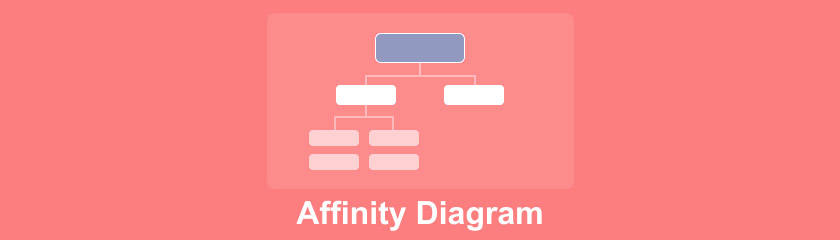
- 1-бөлім. Сәйкестік диаграммасы нені білдіретінін біліңіз
- 2-бөлім. Сәйкестік диаграммасының мысалы
- 3-бөлім. Үздік 4 жақындық диаграммасын жасаушылар
- 4-бөлім. Сәйкестік диаграммасы бойынша сұрақтар
1-бөлім. Сәйкестік диаграммасы нені білдіретінін біліңіз
Сәйкестік диаграммасы — 1960 жылы Кавакита Джиро әзірлеген әдіс. Бұл ойларды немесе идеяларды жүйелеу және оларды тақырыптағы пікірлерді, шешімдерді, мәлімдемелерді, себеп пен салдарды көрсететін иллюстрацияда ұсыну тәсілі. Сонымен қатар, диаграмманың бұл түрі шектеулі ғана емес, талданатын идеялардың кең ауқымын қамтиды. Өйткені, жақындық диаграммасының түбірлері талдауды тудырады және байланысты ойларды пайдалана отырып шешімдерді анықтайды.
Сәйкестік диаграммасының пайдалылығы
Мүмкін сіз жақындық диаграммасын қашан пайдалану керектігі туралы әлі дауласып жатқан шығарсыз. Сіз ұйымыңызда жағдайға тап болдыңыз делік және оны топ мүшелерімен талқылауыңыз керек. Миға шабуыл сеансынан кейін жақындық диаграммасын пайдалану арқылы сіз олар үшін сіз таратып отырған мәселенің ықтимал шешімін жақсырақ көру, түсіну және қорытындылау үшін егжей-тегжейлі, қысқа және ұйымдастырылған мәліметтерді таба аласыз.
Сәйкестік диаграммасын жасау үшін қажет нәрселер
1. Мақсатты білу
Сіз не үшін жасап жатқаныңызды білуіңіз керек жақындық диаграммасы. Басқаша айтқанда, тақырыпты немесе жақындықтың түбірін анықтау керек.
2. Кластерлерді анықтау
Тақырыпты анықтағаннан кейін, талқылау қажет топтарды білу уақыты келді.
3. Факторларды ашу
Әр кластердің факторларын табыңыз. Өз идеяларыңызды іске асырыңыз және оларды зерттеңіз.
4. Қарап шығу және қолдану
Топ мүшелеріне ұсынбас бұрын жақындық диаграммасын мұқият тексеріңіз. Беріңіз және сонымен бірге олардан алған идеяларын сұраңыз. Сондай-ақ, олар беретін ұсыныстар мен реакцияларды қабылдаңыз.
2-бөлім. Сәйкестік диаграммасының мысалы
Мұнда біз сізге жақындық диаграммасының үлгісін береміз. Төмендегі мысалда сатылымы төмен өнімнің анықталған проблемалары көрсетілген және олар бойынша шешімдер анық көрінеді.
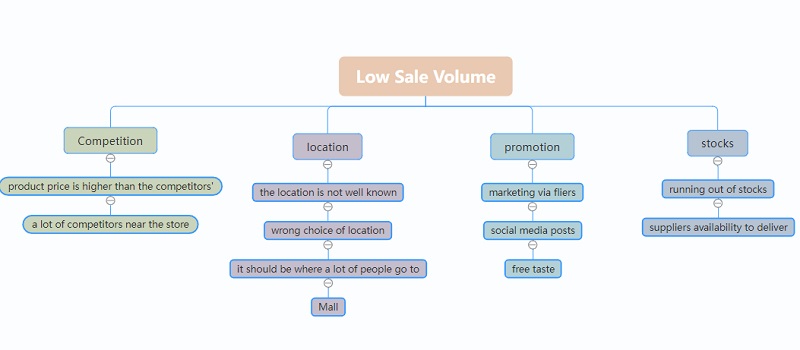
3-бөлім. Үздік 4 жақындық диаграммасын жасаушылар
Жоғарыда айтылғандай, абсолютті құралдарды пайдаланбайынша, сіз ешқашан көрнекі және өте шығармашылық жақындық диаграммасына ие бола алмайсыз. Сондықтан біз сізге барлық уақыттағы ең жақсы 4 аффиниті жасаушыларды ұсынамыз.
1. MindOnMap
The MindOnMap онлайн ақыл-ой картасын жасаудың жан-жақты құралы болып табылады. Сонымен қатар, ол диаграммаларыңызды әдемі етуге көмектесетін көптеген әдемі тақырыптарды, реңктерді, фондарды, пішіндерді, белгішелер мен контурларды ұсынады. Сонымен қатар, пайдалану кезінде сіз ешқашан жалықпайсыз және шатастырмайсыз MindOnMap, өйткені ол сізге барлығы іздейтін өте қарапайым интерфейсті береді. Қысқартылған мерзімде ешқандай күш жұмсамай-ақ, жақындық диаграммасын онлайн жасауды елестетіп көріңіз! Бір қызығы, сіз бұл онлайн құралға тіпті телефоныңызда да қол жеткізе аласыз, мұнда компьютер құрылғысында жасаған нәрселерді шарлауға болады, өйткені ол сіздің барлық жобаларыңызды жүйеге кіру тіркелгіңізде алады.
Сонымен қатар, осы әдемі ақыл картасына көбірек адамдар ауысуда. Ал, неге жоқ? Өйткені, онда карталарды, диаграммаларды, диаграммаларды және т.б. жасауға қажет нәрсенің бәрі бар. Тағы не бар? Оның мүмкіндіктерінің бірі жобаңызды жұмыстан тыс топ мүшелерімен желіде бөлісуге мүмкіндік береді. Тамаша, солай емес пе? Олай болса, орныңызды бекітіңіз де, оны жасауға тырысайық жақындық диаграммасы желіде.
Қауіпсіз жүктеп алу
Қауіпсіз жүктеп алу
Сайтқа бару
Ең алдымен, егер сіз бірінші рет келген болсаңыз, әрине, MindOnMap ресми веб-сайтына кіруіңіз керек. Жалғастырыңыз және C түймесін басу арқылы электрондық пошта тіркелгіңізге кіруден тартынбаңызақыл картасын қайталаңыз қойындысы.
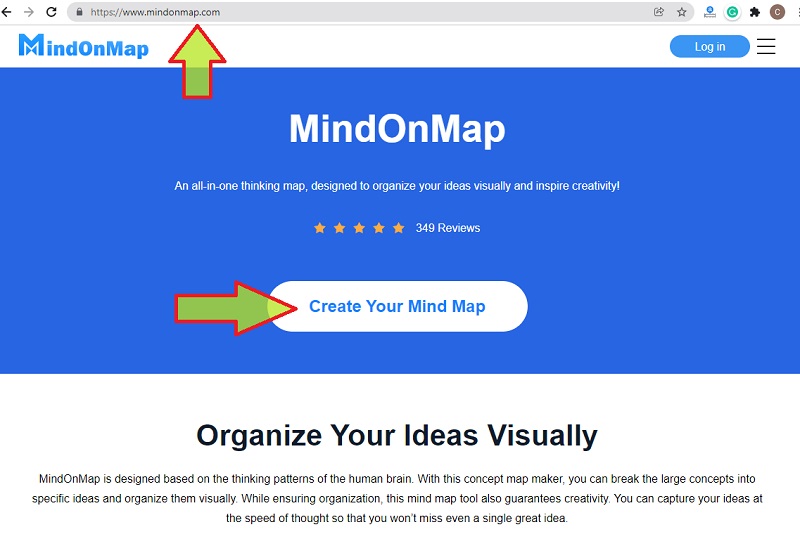
Зерттеу және бастау
Жобаны жүзеге асыруды бастау үшін сізге бару керек Жаңа. Содан кейін жобаңыз үшін таңдағыңыз келетін үлгіні немесе тақырыпты таңдаңыз. Бұл жолы біз пайдаланамыз Ұйым диаграммасының картасы (төмен) жақындық диаграммасы үшін.
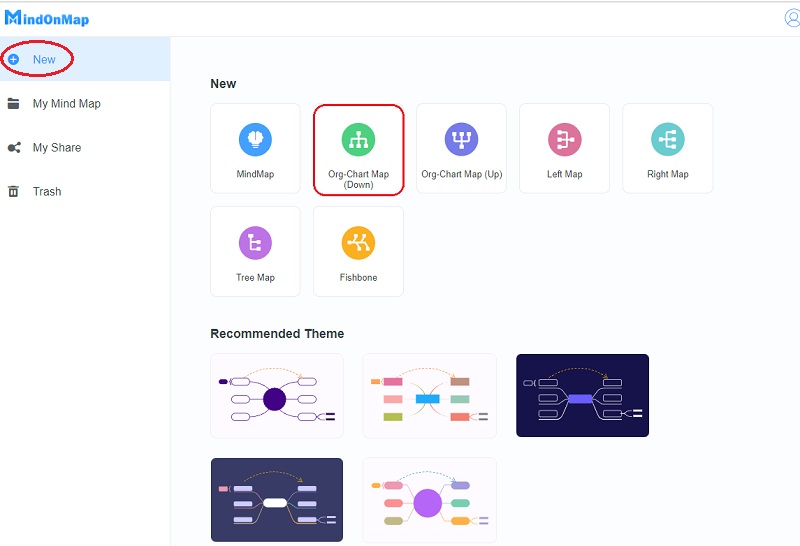
Кластерлерді қосыңыз
Негізгі интерфейсте ұқсастық диаграммасының бөлігі ретінде кластерлерге түйіндерді қосуды бастаңыз. Ол үшін жай ғана басыңыз қойындысы кеңейткіңіз келетін түйіндегі пернетақтадағы түймені басыңыз. Бұл жолы сіз оларды, сондай-ақ тақырыптағы атауды бастай аласыз Негізгі түйін.
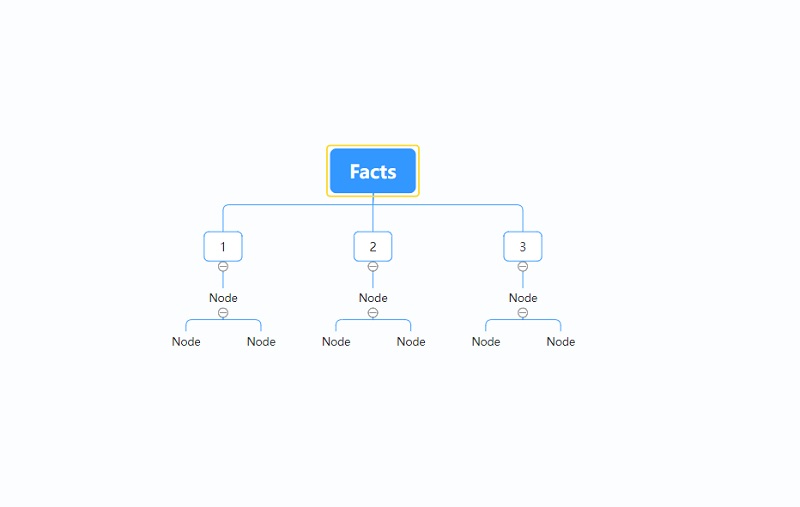
Жарқырау қосыңыз
Диаграмманы көзге ұнамды ету үшін кейбір түстерді қосуға, қаріп мәнерін өзгертуге, түйіндеріңізге кескіндер мен белгішелерді қосуға болады. Қалай? Тек барыңыз Мәзір жолағын таңдап, қалауыңызға қарай жекелендіріңіз. Осы уақытта түймесін басыңыз Кескін астында Кірістіру фотосурет қосу үшін таспа.
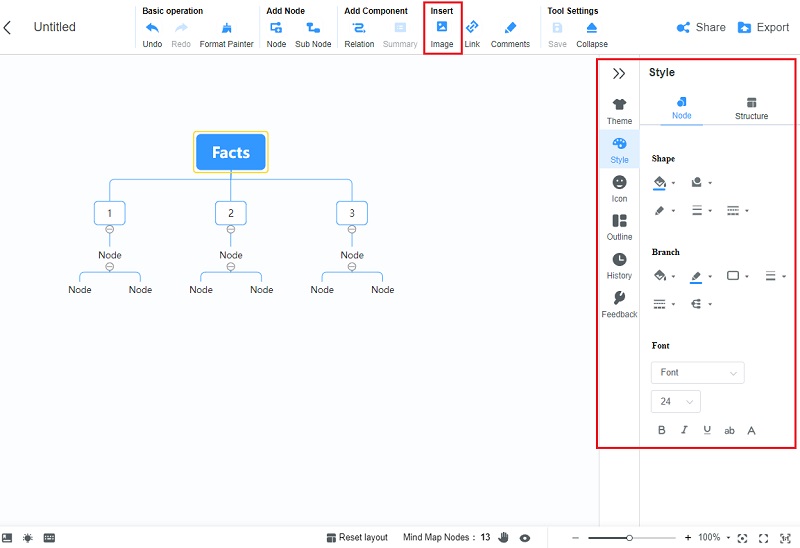
Бөлісу/Экспорттау
Сәйкестік диаграммасымен жұмыс жасағаннан кейін оны бөлісуге немесе экспорттауға болады. Сілтемені командаңызға жібергіңіз келсе, түймесін басыңыз Бөлісу қойындысы. Көшірмені құрылғыға сақтау үшін түймесін басыңыз Экспорттау қойындысын басып, пайдаланғыңыз келетін пішімдер тізімінен таңдаңыз.
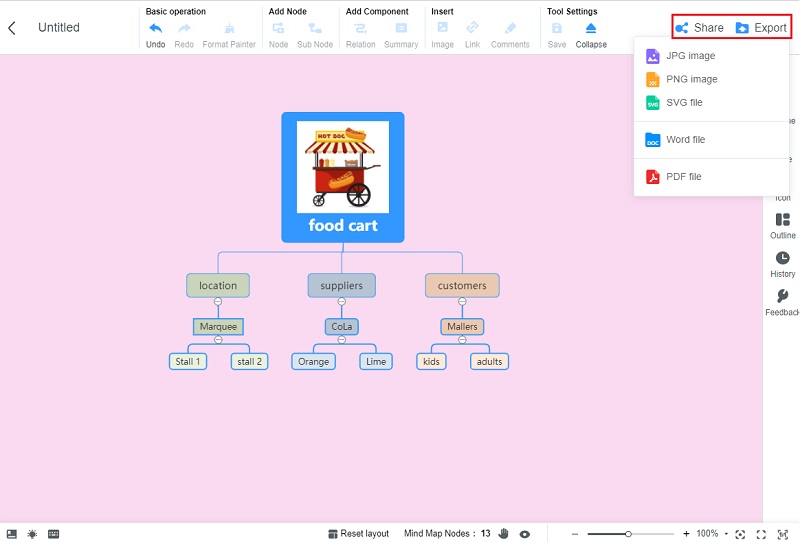
2. Microsoft Word
Microsoft Word - ең танымал бағдарламалық жасақтаманың бірі және Windows және Mac жүйелерінде кеңінен қолданылатын мәтінді өңдеу құралы болуы мүмкін. Бұған қоса, адамдар бұл бағдарламалық жасақтаманы жүктеп алу арқылы ләззат алатын, бірақ уақыт өте келе ол жаңарып, өзінің онлайн нұсқасын шығарды. Сонымен қатар, Microsoft Word бағдарламасында көптеген құралдар мен мәзірлерді қамтитын ұқсастық диаграммасын жасау үшін қажет нәрсе бар және олардың бірі оның астындағы бірнеше опцияларымен келісуі керек. Кірістіру бар. Бұл фантастикалық бағдарламалық қамтамасыз ету ол ұсынатын көптеген диаграммалар, пішіндер, белгішелер, 3D модельдер және смарт өнерлерден бірегей жоба жасауға мүмкіндік береді.
Дегенмен, оның ұжымдық белгілерінің бөлігі ретінде оны пайдалану оңай деп бәрі келіспейді. Шындығында, егер сіз оны қолдансаңыз, диаграмма жасау қиынға соғуы мүмкін және кластерлеріңізді көркейткіңіз келсе, көп уақытыңызды жеуге болады. Қалай болғанда да, оған қанағаттанатын және ақырында оны қалай жасауға болатынын көретін пайдаланушылар бар жақындық диаграммасы осы Microsoft Word бағдарламасында төмендегі жеңілдетілген қадамдарды қараңыз.
Бағдарламалық құралды жүктеп алыңыз
Бұл сөз кірістірілген бағдарламалық құрал емес, яғни оны алу үшін оны жүктеп алып, орнату керек. Орнатқаннан кейін оны іске қосыңыз және диаграмманы бастаңыз.
Үлгіні таңдаңыз
Жаңа сөзге өтіңіз Кірістіру және түймесін басыңыз SmartArt. Ол ұсынатын жүздеген үлгілердің ішінен таңдауға болатын қалқымалы терезе пайда болады, түймесін басуды ұмытпаңыз. ЖАРАЙДЫ МА кейін қойынды.
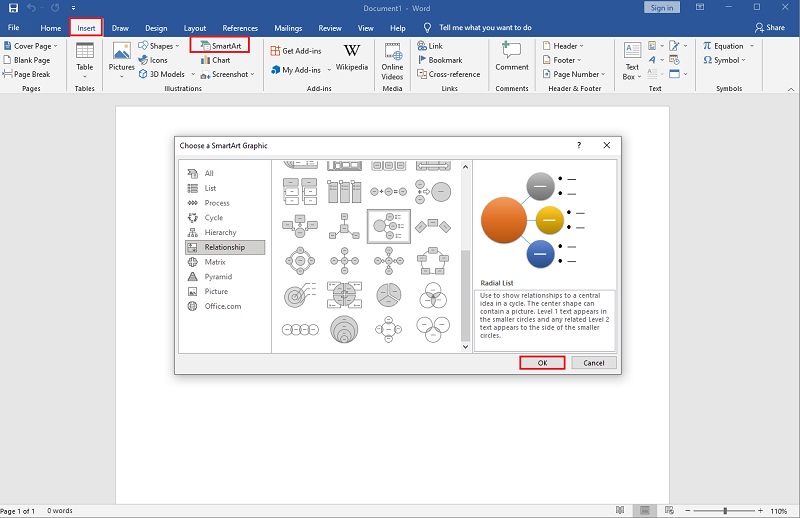
Кластерлерді атаңыз
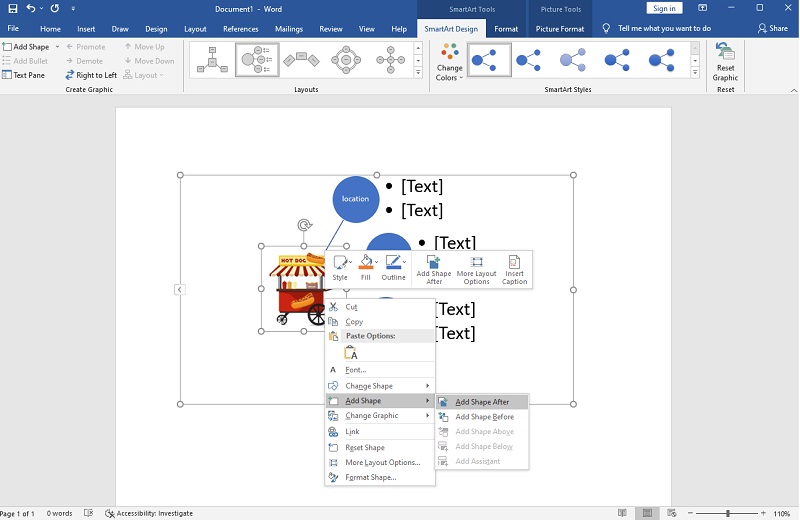
Суреттерді қосу және сақтау
Word бағдарламасында суретпен жақындық диаграммасын қалай құруға болады? Алдыңғы құралдан айырмашылығы, Microsoft Word бағдарламасында кескіндерді қосу біршама қиын. Түйінді тінтуірдің оң жақ түймешігімен басып, таңдаңыз Толтыру, түймесін басыңыз Сурет, және енгізгіңіз келетін кескінді жүктеп салуды бастаңыз. кейіннен файлды жадыңызға сақтаңыз; Қалай? түймесін басыңыз Файл, содан кейін Басқаша сақтау.
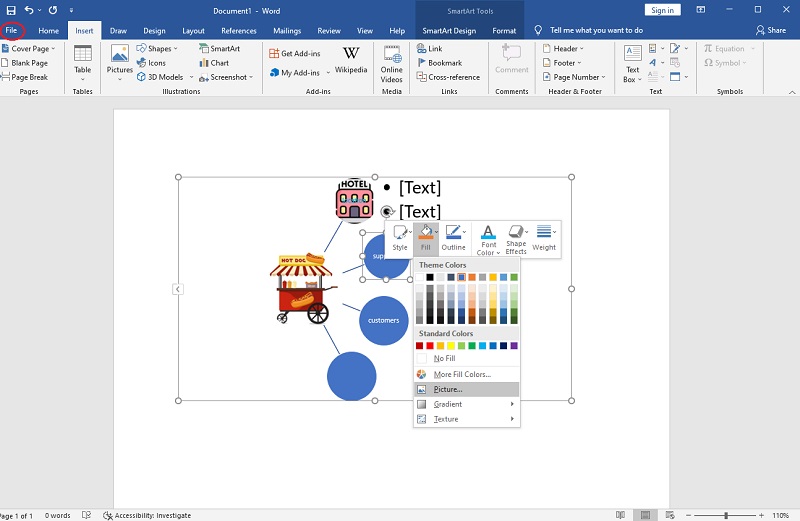
3. Powerpoint
Powerpoint - Microsoft корпорациясының тағы бір нұсқасы. Бұл әдіс өз жобасын бірнеше мүшеге ұсынатындар үшін өте қолайлы. Өйткені Powerpoint негізінен осы үшін пайдаланылады. Сонымен қатар, бұл бағдарламалық құрал Microsoft Word сияқты дерлік құралдарды ұсынады. Powerpoint презентациясының ұқсастық диаграммасына келетін болсақ, ол слайд-шоуды шарлау үшін әртүрлі параметр опцияларын ұсынады. Сондай-ақ, ол сізге көптеген дизайндарды, анимацияларды және ауысуларды пайдалануға мүмкіндік береді. Жоғарыда айтылғандар бойынша, осы бағдарламалық жасақтаманы пайдаланып, жақындық диаграммасының өзіңіздің презентацияңызды қалай жасайтыныңызға бәріміз куә болайық.
Құралды құрылғыға орнатқаннан кейін оны іске қосыңыз. Содан кейін барып, түймесін басу арқылы қалаған үлгіні қосыңыз Кірістіру содан кейін таңдаңыз SmartArt. Қолжетімді үлгілердің ішінен таңдаңыз.
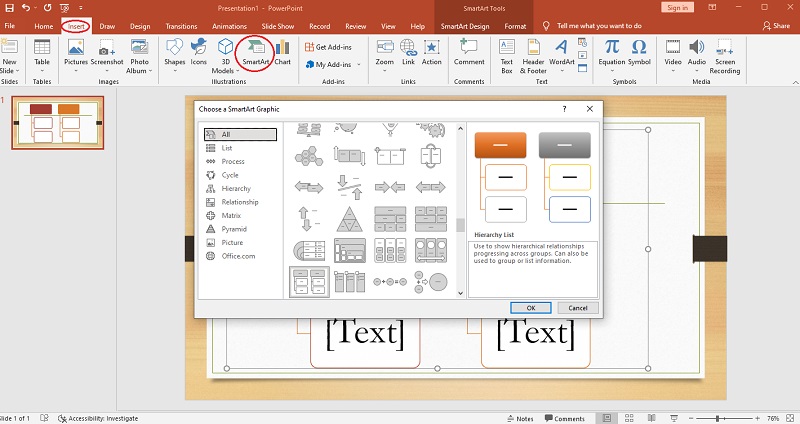
Түйіндерді белгілеп, оларды өзіңіз қалаған кескіндермен толтырыңыз. Бұл құралдың жақсы жағы - әртүрлі слайдтарда көптеген диаграммалар жасауға болады. Слайд қосу үшін пернетақтадағы Enter түймесін басыңыз.
Келесіге өту арқылы жақындық диаграммасын сақтаңыз Файл, содан кейін Басқаша сақтау.
4. Excel
Соңында, ең көп қолданылатын аффинді жасаушылардың бірі Microsoft кеңсесінің Excel бағдарламасы болып табылады. Бұл тамаша құрал негізінен есептеулерде, графиктерде, есептеулерде және барлық дерлік математикаға негізделген істерде қолданылады. Сонымен қатар, ол қазіргі уақытта ақыл-ой карталары мен диаграммаларын жасауда да қолданылады. Демек, навигация тұрғысынан бұл бағдарламалық жасақтамада сізге қажет нәрсенің барлығы дерлік бар, бірақ шығармашылық жағынан бұл сіздің жобаңызды көркемдікке жеткізе алмайды. Сонымен қатар, біз басқа екі диаграмма жасаушыдан өткендіктен, бұл ең қиын деп айта аламыз.
Сондықтан, құру үшін жақындық диаграммасы Excel бағдарламасында сізге Excel құралын ашу керек, содан кейін бірден өтіңіз Кірістіру. Сол жерден басыңыз Иллюстрациялар, содан кейін таңдаңыз SmartArt. Содан кейін алдыңғы құралдармен бірдей жолмен шарлаңыз.
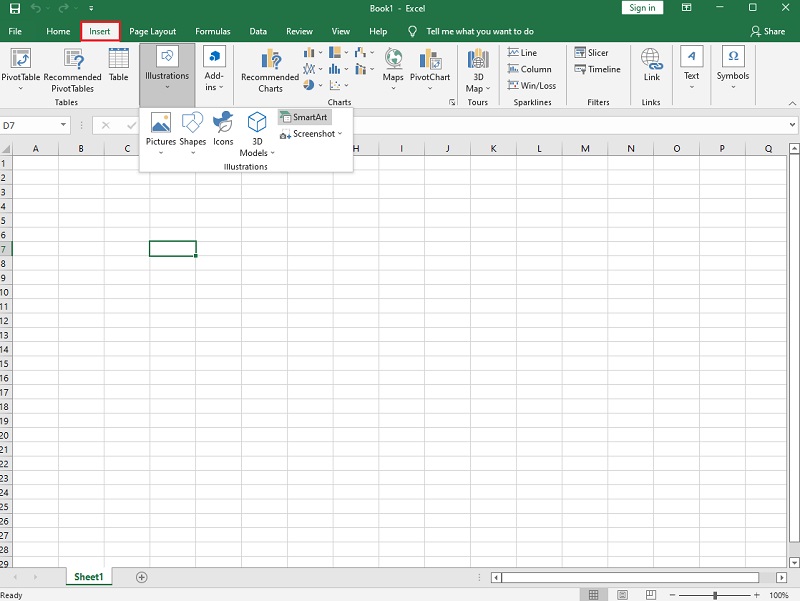
Қосымша оқу
4-бөлім. Сәйкестік диаграммасы бойынша сұрақтар
Сәйкестік диаграммасы себеп-салдар диаграммасымен бірдей ме?
жақындық диаграммасы жағдайдың себебі мен салдарын да қамтиды. Демек, ол тақырыпты көбірек қарастырады және тек себеп пен дамуды шектемейді. Шын мәнінде, шексіздік диаграммасында диаграммада 40-тан астам немесе аз тақырып талқыланатын кеңейтілген мәліметтері бар шешімдер де бар.
Желіде жақындық диаграммасын жасау қауіпсіз бе?
Иә! Интернетте жақындық диаграммасын жасау, тамаша онлайн құралды пайдалансаңыз, бағдарламалық жасақтаманы пайдаланып жасаған кездегідей қауіпсіз. MindOnMap сенімділердің бірі болып табылады, себебі ол мәліметтер мен файлдарды сіз күткеннен жоғары қорғайды.
Сәйкестік диаграммасы ақыл-ой картасынан қалай ерекшеленеді?
Сәйкестік диаграммасы негізінен бір-бірімен байланысты логикалық идеяларды қамтиды. Екінші жағынан, ақыл-ой картасының логикалық орналасуы азырақ.
Қорытынды
Қорытындылай келе, ұсынылған төрт құрал шынымен де керемет. Неліктен көптеген пайдаланушылар құруға келгенде оларға жабысатыны таңқаларлық емес жақындық диаграммалары. Осы мақаланы оқу арқылы сіз олардың қалай жұмыс істейтінін білдіңіз және Microsoft отбасы құралдарының тиімді болуы мүмкін екенін көресіз. Дегенмен, MindOnMap Сіздің ең жақсы таңдауыңыз болатыны сөзсіз, себебі ол оны пайдалану кезінде сізге ауыртпалық түсірмейді. Ақыр соңында, ол барлық пайдаланушылар арасында ең жоғары деңгейде танылды.











